
Apple iCloud Drive zwykle działa tylko w tle na iPhonie lub iPadzie. iOS 9 sprawia, że iCloud jest bardziej dostępny i przydatny, zapewniając nową aplikację iCloud Drive, która umożliwia przeglądanie, wyświetlanie i zarządzanie wszystkimi plikami przechowywanymi na iCloud Drive.
Zwykle możesz uzyskać dostęp do iCloud Drive w Finderze na Macu przez iCloud dla Windows lub na icloud.com . Teraz możesz uzyskać dostęp do swoich plików iCloud w ten sam sposób na iPhonie lub iPadzie.
Włącz iCloud Drive
ZWIĄZANE Z: Wszystko, co musisz wiedzieć o korzystaniu z iCloud Drive i biblioteki zdjęć iCloud
iOS 9 na iPhone'a i iPada zawiera aplikację „iCloud Drive”, której możesz używać do przeglądania plików, tak jak w przypadku plików przechowywanych w Dropbox, Google Drive, Microsoft OneDrive lub innych usługach przechowywania w chmurze.
Jednak, różni się od każdej innej dołączonej aplikacji na iOS . Zwykle jest ukryty i musisz go włączyć w aplikacji Ustawienia, zanim się pojawi. (Nie, z jakiegoś powodu nadal nie można wyłączyć innych dołączonych aplikacji w ten sposób. Dotyczy to wyłącznie iCloud Drive).
Aby to zrobić, otwórz aplikację Ustawienia na iPhonie lub iPadzie, wybierz kategorię „iCloud”, a następnie wybierz „iCloud Drive”. Włącz opcję „Pokaż na ekranie głównym”. Ikona iCloud Drive pojawi się na ekranie głównym i możesz uruchomić tę aplikację jak każdą inną.
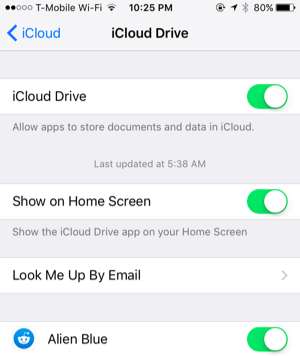
Przeglądanie i zarządzanie plikami
Jeśli kiedykolwiek korzystałeś z Dropbox lub czegoś podobnego, dzięki aplikacji iCloud Drive poczujesz się jak w domu. Będziesz też z nim jak w domu, jeśli korzystałeś z iCloud Drive w systemie Mac OS X, Windows lub w Internecie.
Stuknij pliki, aby je wyświetlić i przenieść, usunąć lub udostępnić. Możesz także dotknąć „Wybierz”, aby wybrać wiele plików naraz, i użyć przycisków Usuń lub Przenieś, aby usunąć pliki lub przenieść je do innych folderów. Jest też przycisk Udostępnij, który umożliwia udostępnianie tych plików innym aplikacjom, drukowanie ich, wysyłanie do innych osób przez AirDrop lub wykonywanie innych czynności za pomocą arkusza udostępniania systemu . Pociągnij w dół od góry ekranu, aby posortować pliki według daty, nazwy lub tagu albo zmienić widok.
U dołu ekranu zobaczysz także, ile wolnego miejsca pozostało w iCloud.
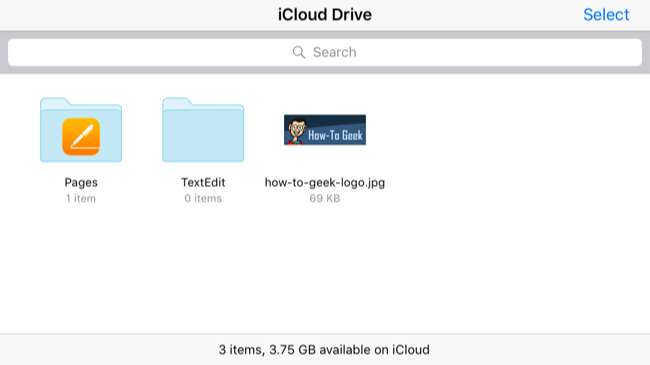
Edycja plików
W rzeczywistości nie możesz edytować żadnych plików z poziomu iCloud Drive. Aby edytować pliki, możesz potencjalnie otworzyć je na iCloud Drive, stuknąć przycisk „Udostępnij”, a następnie stuknąć aplikację, do której chcesz wyeksportować plik. Ale to nie to samo, co normalne otwieranie tych plików i może spowodować utworzenie kolejnej kopii.
Aby faktycznie edytować plik z powiązaną z nim aplikacją, możesz po prostu najpierw załadować tę aplikację. Na przykład nie możesz po prostu otworzyć aplikacji iCloud Drive, dotknąć folderu Pages i dotknąć dokumentu, aby edytować go w aplikacji Pages. To po prostu przenosi Cię do trybu tylko do wyświetlania w aplikacji iCloud Drive. Musisz otworzyć aplikację Pages, a następnie otworzyć z niej dokument.
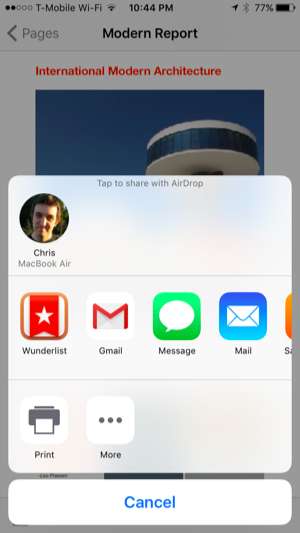
Czego brakuje
ZWIĄZANE Z: Jak odzyskać usunięte pliki, kontakty, kalendarze i zdjęcia z iCloud
Aplikacja Apple iCloud Drive jest prosta. To niewiele - nie pozwala nawet bezpośrednio otwierać dokumentów do edycji w Pages, Numbers i Keynotes, tak jak aplikacja Dysk Google umożliwia otwieranie dokumentów w powiązanych aplikacjach Dokumentów Google.
Jednak ta aplikacja zapewnia centralną lokalizację do przeglądania wszystkich plików iCloud Drive w jednym miejscu, zarządzania nimi i udostępniania ich innym aplikacjom i osobom. Jednak Apple wciąż ma przed sobą długą drogę, zanim będzie mógł dorównać innym usługom przechowywania w chmurze. Na przykład, przywrócenie usuniętych plików nadal wymaga odwiedzenia witryny iCloud .
To wypełnia lukę w iOS. Wcześniej uzyskanie przeglądu iCloud Drive na iPhonie lub iPadzie wymagało aplikacji innej firmy. Jest teraz zintegrowany z systemem operacyjnym - jeśli chcesz.
Źródło zdjęcia: Eduardo Woo na Flickr







